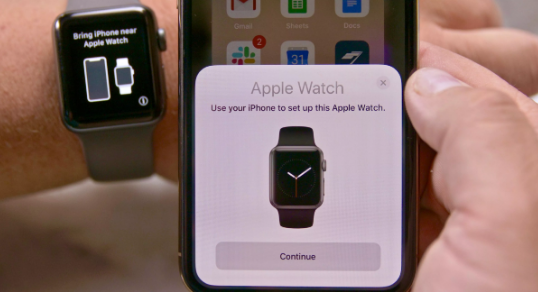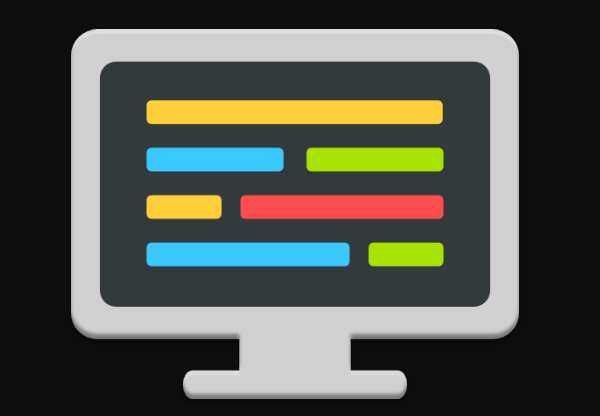Cara Nyahpasang Kemas kini Windows 10 1803 - Tutorial
Windows 10 versi 1803 (Kemas kini April 2018) akan dilancarkan secara automatik sebagai kemas kini percuma pada komputer meja, komputer riba, dan juga tablet yang serasi pada bulan April 2018. Tetapi, penggunaan kemas kini ciri baru kebanyakannya tidak pernah berlaku tanpa masalah kerana pepijat atau semacam masalah keserasian juga. Dalam artikel ini, kita akan membincangkan mengenai Cara Menyahpasang Kemas kini Windows 10 1803 - Tutorial. Mari kita mulakan!
Selama beberapa bulan pertama, diharapkan sebilangan kecil peranti akan menghadapi masalah ini, dan untuk itu. Windows 10 merangkumi pilihan yang membolehkan sesiapa sahaja mencopot pemasangan Pembaruan April 2018 untuk kembali ke versi sebelumnya. Anda juga boleh menggunakan pilihan ini jika sekiranya anda menghadapi masalah. Atau jika anda tidak bersedia untuk kemas kini, dan anda mahu menunggu sedikit lebih lama.
Sekiranya komputer anda telah ditingkatkan ke versi 1803 melalui Pembaruan Windows, Pembantu Pembaruan. Atau juga melalui Alat Pembuatan Media (peningkatan di tempat), selama sepuluh hari pertama sejak peningkatan dipasang, anda juga dapat menyahpasang kemas kini dengan segera melalui pilihan pemulihan juga.
Jadi, dalam panduan ini, anda akan mempelajari langkah-langkah untuk membuang peningkatan terkini dan juga kembali ke versi Windows 10 sebelumnya.
Sekiranya anda tidak lagi mempunyai pilihan untuk memutar kembali, maka anda boleh menggunakannya panduan ini untuk mengkonfigurasi peranti anda simpan pemasangan sebelumnya untuk jangka masa yang lebih lama . Oleh itu, anda mempunyai lebih banyak masa untuk menyahpasang peningkatan Windows 10 pada masa akan datang juga.
buang iklan dalam skype
Cara Nyahpasang Windows 10 1803 - Tutorial
Proses untuk kembali ke versi sebelumnya setelah memasang Kemas kini Windows 10 April 2018 dari PC anda sebenarnya sangat mudah. Namun, Anda harus selalu mempertimbangkan untuk memeriksa kemas kini baru terlebih dahulu, kerana mungkin sudah ada perbaikan untuk masalah yang Anda alami.
Sekiranya anda menghadapi masalah tertentu, maka lakukan penyelidikan terlebih dahulu secara dalam talian, kerana masalahnya dapat diselesaikan dengan mudah. Sekiranya tidak ada masalah yang dapat diselesaikan, anda juga boleh menggunakan langkah-langkah di bawah ini untuk mendapatkan kembali dan menyingkirkan Windows 10 versi 1803 juga. Mari lihat bagaimana:
- Pertama, anda mesti membuka Tetapan .
- Ketik Kemas kini & Keselamatan .
- Kemudian ketik Pemulihan .
- Sekarang di bawah Kembali ke versi Windows 10 sebelumnya, tekan Mulakan butang.

- Pilih jawapan mengapa anda kembali.
- Tekan Seterusnya butang.
- Kemudian tekan Tidak, Terima kasih butang.
- Sekarang periksa apa yang akan berlaku apabila anda menyahpasang Kemas kini Windows 10 April 2018 dari PC anda dan kemudian klik Seterusnya butang.
- Kemudian tekan Seterusnya butang.
- Klik Kembali ke binaan yang lebih awal untuk memulakan penggantian.

root 5.1.1 tanpa tersekat
Apabila anda telah menyelesaikan langkah-langkahnya, persediaan akan diambil alih dan kemudian gulung kembali PC anda ke Windows 10 versi sebelumnya.
Pilihan ‘Kembali ke versi sebelumnya Windows 10’ tidak tersedia
Sekiranya berlaku, anda tidak melihat pilihan untuk kembali ke versi Windows 10. sebelumnya. Kemudian beberapa perkara mungkin berlaku pada PC anda.
Windows 10 sebenarnya menyimpan salinan versi sebelumnya di C: drive, pada folder yang dipanggil Windows.old . Dan mungkin pada setiap peningkatan sekiranya pemasangan gagal dan juga perlu dilancarkan semula.
Sekiranya pemasangan berjaya dilakukan, folder Windows.old akan tetap berada di peranti anda. Dan anda boleh menggunakan arahan di atas untuk menyahpasang Windows 10 versi 1803 secara manual dari komputer anda.
Sekiranya anda tidak mempunyai Windows.old folder, maka anda tidak akan dapat menyahpasang kemas kini menggunakan langkah-langkah yang disebutkan di atas.
apa yang perlu saya lakukan sekiranya pakej amazon saya tidak sampai

Ada juga kemungkinan anda mencuba uninstall Windows 10 April 2018 Update selepas 10 hari pemasangan asal . Folder Windows.old memerlukan banyak ruang pada peranti anda, dan untuk mengosongkan ruang untuk fail yang lebih penting, Windows secara automatik menghapus folder fail versi sebelumnya setelah 10 hari pemasangan . Sekiranya ini berlaku, anda tidak akan dapat kembali ke versi sebelumnya.
Sekiranya anda mempunyai folder Windows.old, anda tidak melihat pilihan untuk kembali ke versi sebelumnya. Kemudian ada perkara lain yang berlaku di peranti anda, dan anda perlu menurunkan versi menggunakan pemasangan Windows 10 yang bersih melalui fail ISO. Itu mengandungi versi lama yang sebenarnya anda mahu gunakan.
Alih keluar kemas kini melalui Pemulihan Sistem
Cara termudah untuk menyahpasang Patch Tuesday 8 Mei adalah dengan menggunakan Pemulihan Sistem yang tersedia dalam pilihan Lanjutan Windows 10.
- Pertama, ketik Lihat pilihan pembaikan lanjutan butang.
- Ketik Selesaikan masalah .
- Ketik Pilihan lanjutan .
- Kemudian ketik Pemulihan Sistem .
- Ketik nama akaun anda.
- Sekarang ketik kata laluan akaun anda, dan kemudian tekan Teruskan butang.
- Tekan Seterusnya butang.
- Kemudian pilih titik pemulihan yang dibuat sebelum kemas kini dipasang.
- Tekan Seterusnya butang.
- Akhirnya, tekan Selesai butang.
Setelah anda menyelesaikan langkah-langkahnya, maka kemas kini KB4103721 akan dikeluarkan. Dan komputer anda juga harus bermula dengan normal.
Alih keluar kemas kini melalui mod Selamat
Sekiranya anda tidak melihat titik pemulihan, anda boleh boot peranti anda dalam Safe Mode. Untuk membuang kemas kini KB4103721 secara manual melalui Prompt Perintah.
cm 13 nota 4
- Pertama, klik Lihat pilihan pembaikan lanjutan butang.
- Ketik Selesaikan masalah .
- Kemudian klik pada Pilihan lanjutan .
- Tekan Tetapan permulaan pilihan.
- Tekan Mula semula butang.
- Setelah dimulakan semula, anda perlu memilih Safe Mode dengan Networking, supaya anda dapat memilih memukul F5 .
- Kemudian buka Mulakan .
- Carian untuk Arahan prompt , anda perlu mengklik kanan hasil teratas, dan memilih Jalankan sebagai pentadbir.
- Ketik perintah berikut untuk membuang kemas kini dan ketuk Masukkan :
wusa /uninstall /kb:4103721

- Tekan Ya butang.
- Sekarang tekan Mula semula butang untuk but semula dan kemudian keluar dari Safe Mode.
Setelah menyelesaikan semua langkah, kemas kini KB4103721 akan dihapus, dan kemudian peranti anda harus sekali lagi berjalan seperti biasa.
Sekat kemas kini KB4103721 daripada memasang lagi
Perkara terakhir yang harus dilakukan adalah untuk mengelakkan Windows 10 memasang kemas kini yang sama sekali lagi menggunakan langkah-langkah berikut:
padamkan semua mesej percanggahan
- Pertama, muat turun Tunjukkan atau sembunyikan penyelesai masalah kemas kini dari sokongan Microsoft.
- Klik dua kali pada .diagcab fail untuk membuka alat.
- Kemudian ketik Seterusnya .
- Ketik Sembunyikan kemas kini bersambung.
- Kini alat ini akan memeriksa secara dalam talian dan menyenaraikan kemas kini yang tersedia yang kini tidak dipasang pada PC anda. Pilih kemas kini KB4103721, dan kemudian klik Seterusnya .
- Tekan Tutup butang.

Selepas anda menyahpasang dan menyembunyikan kemas kini KB4103721, kini peranti Windows 10 anda tidak akan cuba memuat turun dan memasangnya semula. Sehingga ada kemas kini baru yang menggantikan versi lama sebenarnya.
Pada bila-bila masa, anda boleh menunjukkan kemas kini sekali lagi menggunakan arahan yang sama seperti yang dinyatakan di atas. Walau bagaimanapun, pada langkah 4 , anda mesti menggunakan Tunjukkan kemas kini tersembunyi pilihan sebenarnya. Kemudian gunakan Kemas kini Windows untuk memuat turun tambalan semula.
Kesimpulannya
Baiklah, Itu semua Orang! Saya harap anda menyukai artikel uninstall windows 10 1803 ini dan juga dapat membantu anda. Beri kami maklum balas anda mengenainya. Juga jika anda mempunyai pertanyaan dan masalah lebih lanjut yang berkaitan dengan artikel ini. Kemudian beritahu kami di bahagian komen di bawah. Kami akan menghubungi anda sebentar lagi.
Selamat Hari yang Hebat!
Lihat juga: Perbezaan Antara Bahasa Inggeris Vs Bahasa Inggeris Antarabangsa Pada Windows 10